Livestream Projekt
Diesen Projekttyp verwenden Sie, um Audio- und Videostreams zu versenden. Die Plattform unterstützt verschiedene Formen von Livestreams wie zum Beispiel:
24/7 Ünertragungen
zeitlich begrenztes Übertragungen
Übertragungen mit mehreren Sprachversionen
Übertragungen mit ReStreaming auf Socialmedia-Plattformen und weitere Drittanbieter
Übertragungen mit Peer-to-Peer- Streaming zur Entlastung des Firmennetzwerks
"Conference Streaming" zur Übertragung von Meetings aus Plattformen wie ZOOM, Microsoft Teams, Webex
Das Projekt öffnen
Projekte öffnen Sie:
in der Projektliste im Untermenü "Projekte".
Hauptmenü > Menüpunkt: Projekte > Untermenü: Projekte
in der Projektübersicht der Projektverwaltung.
In beiden Kontobereichen klicken Sie auf das Thumbnail(-Bild) des gewünschten Projekts. Um die angezeigten Projekte einzugrenzen nutzen Sie in beiden Bereichen die Such- oder Filteroptionen.
Abbildung: Hauptmenü mit Untermenü "Projekte" und Projektverwaltung mit Projektübersicht
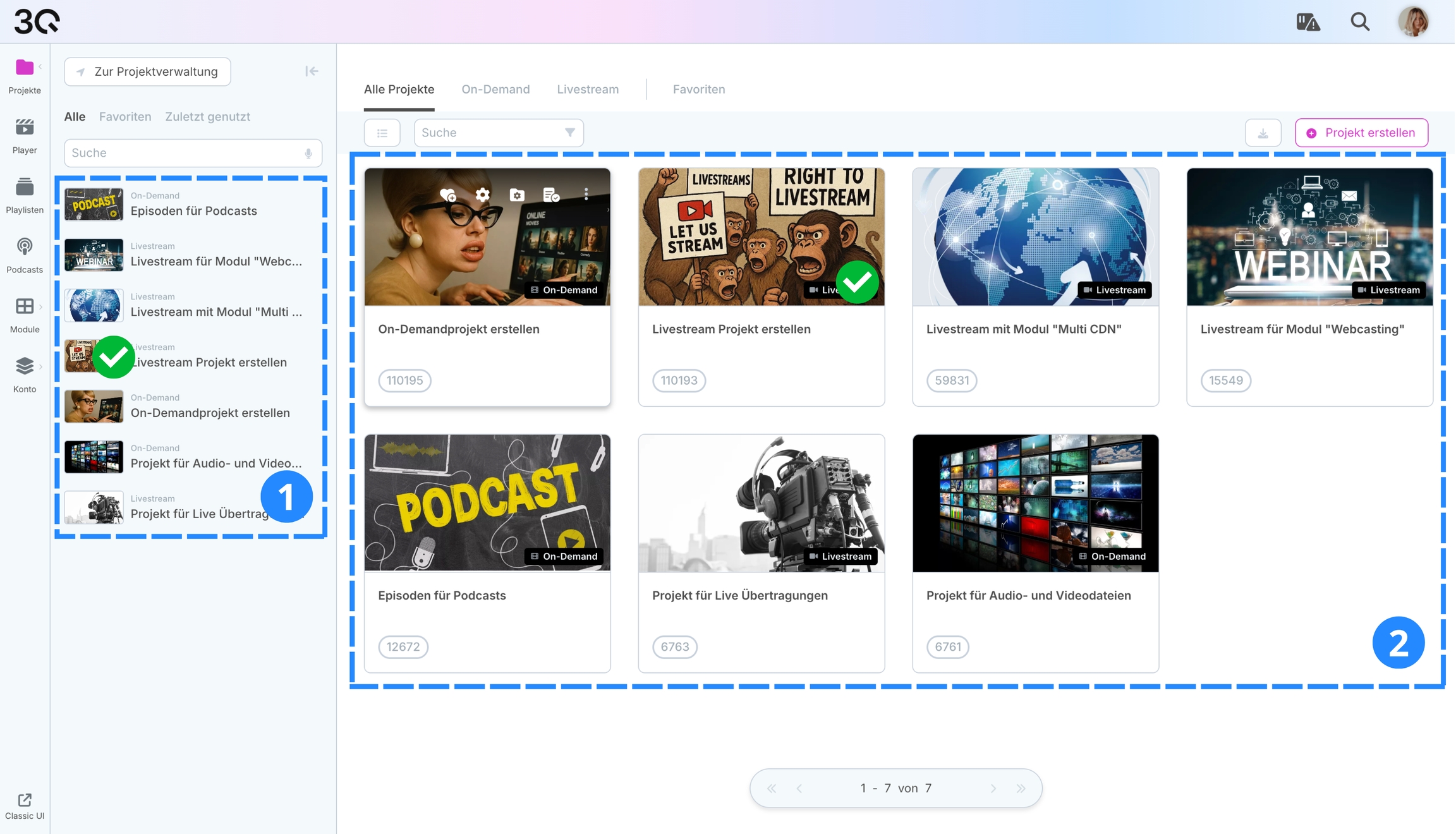
Control Center
Das "Control Center" ist die zentrale Ansicht des Livestream Projekts. Hier nehmen Sie die Einstellungen für den Livestream vor und erhalten, während einer Liveübertragung, die nötigen Prozessinformationen.
Abbildung: Control Center
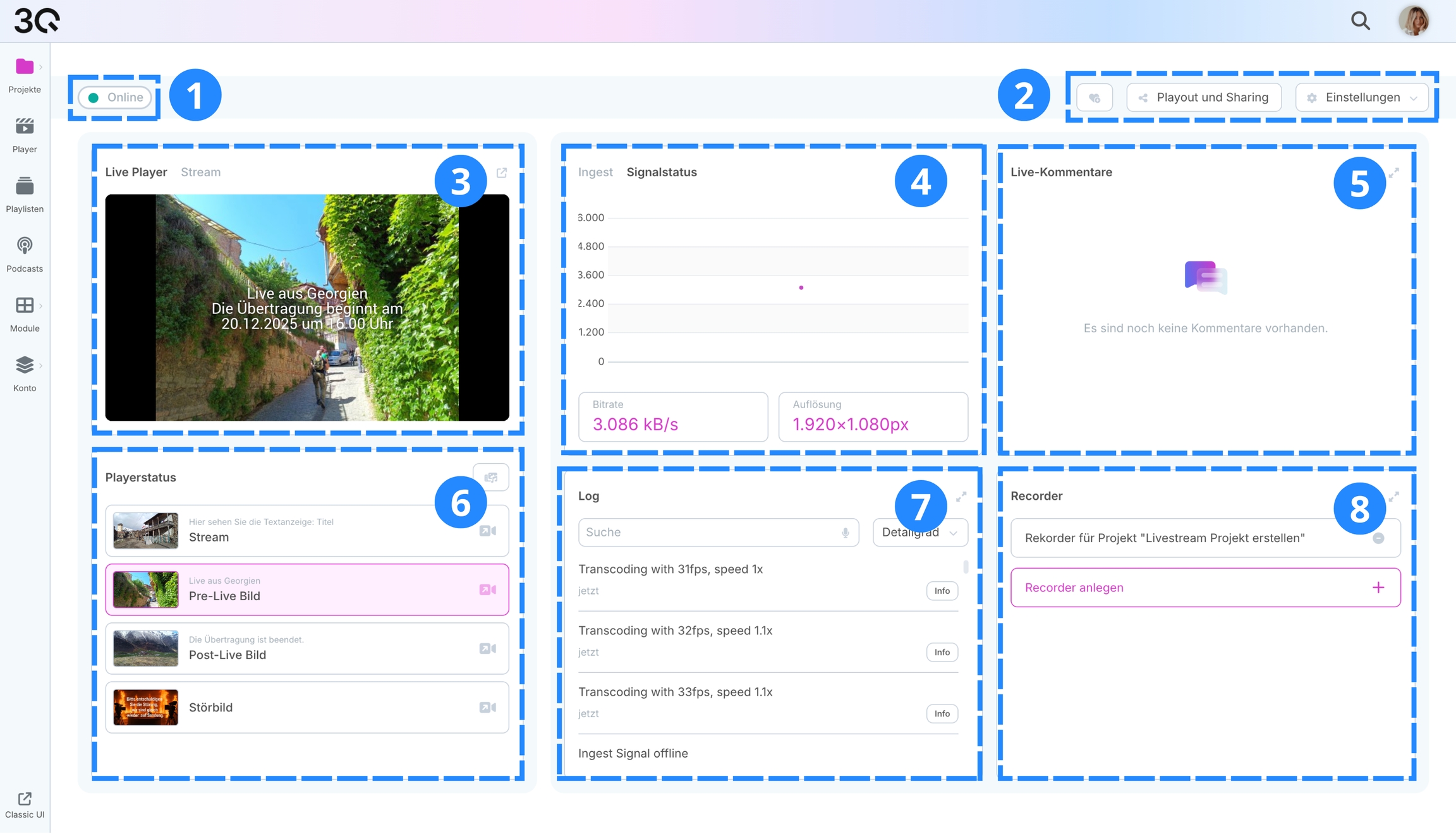
Anzeigen, Widgets und Buttons im Control Center
Ein Livestream-Projekt einrichten
Einstellungen für ein Projekt nehmen Sie im Side Sheet des Projekts vor. Hier können sie auch die Informationen und Einstellungen, die beim Anlegen des Projekts hinterlegt wurden, bearbeiten.
Side Sheet öffnen
Sie öffnen das Side Sheet über folgende Icons und Button:
im Hauptmenü > Projekte
in der Projektliste des Untermenü über das Icon "Gear" rechts neben den Projekttiteln
Abbildung: Hauptmenü und Projektverwaltung mit Kachelansicht
in der Projektverwaltung > Projektübersicht
in der Kachelansicht - über das Icon- Menü in der Projektkachel
in der Listenansicht - über das Icon- Menü rechts in der Zeile des Projekts
Abbildung: Hauptmenü und Projektverwaltung mit Listenansicht
im Control Center des Projekts
über die Button "Playout und Sharing" und "Einstellungen"
Abbildung: Control Center
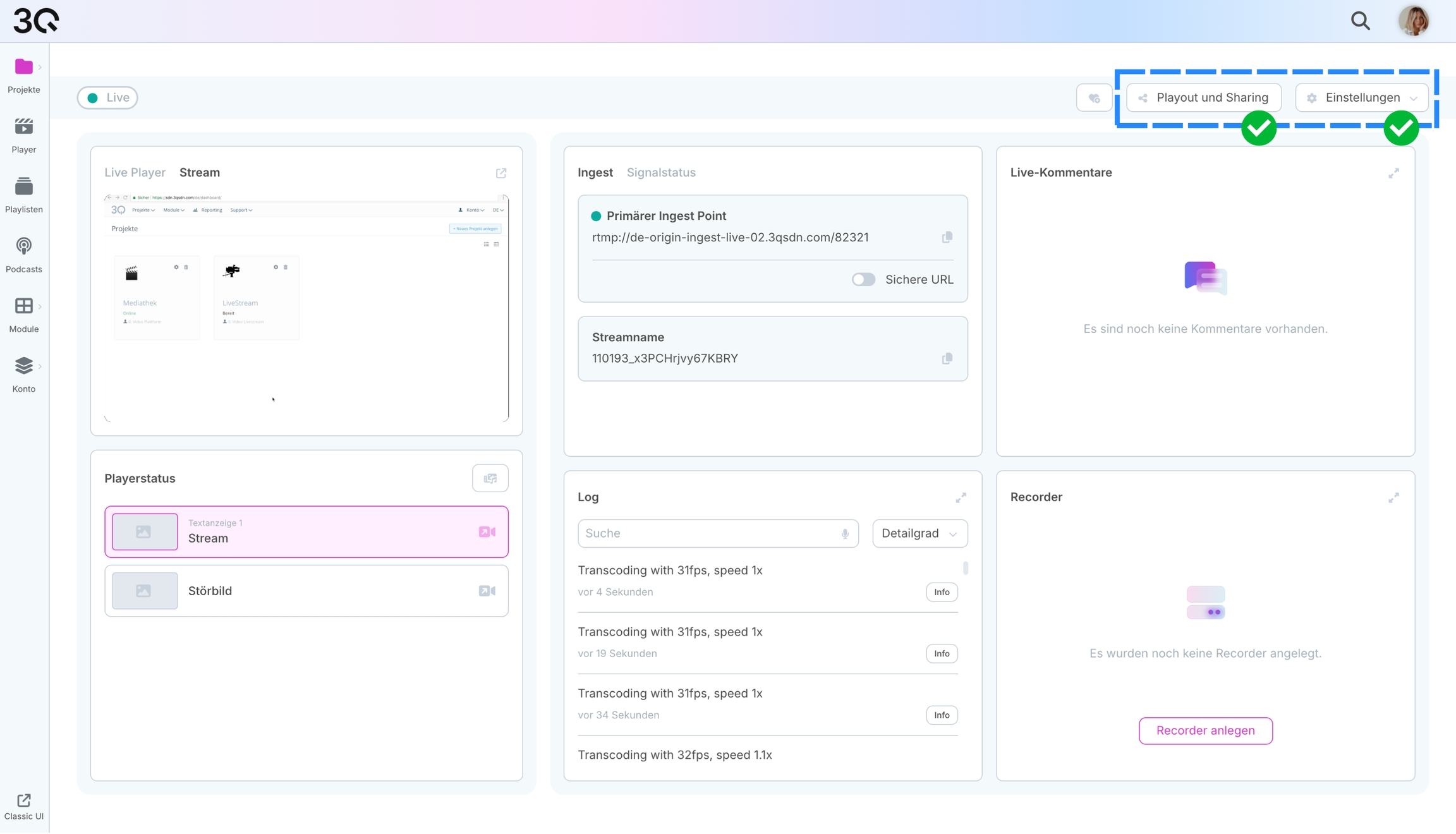
Einstellungsbereich wählen
Im Side Sheet wechseln Sie die Einstellungsbereiche per Klick in das Icon-Menü (1). Es können folgende Bereiche gewählt werden:
Projektdetails - Icon "Circle-Info"
Einstellungen - Icon "Gear"
Metadaten - Icon "Memo-Circle-Info"
Eingangssignal - Icon "Signal-Stream"
Transcoding-Einstellungen - Icon "Folder-Gear"
Playout und Sharing - Icon "Share-Nodes"
Abbildung: Side Sheet mit 1. Icon-Menü und 2. Tab-Menü
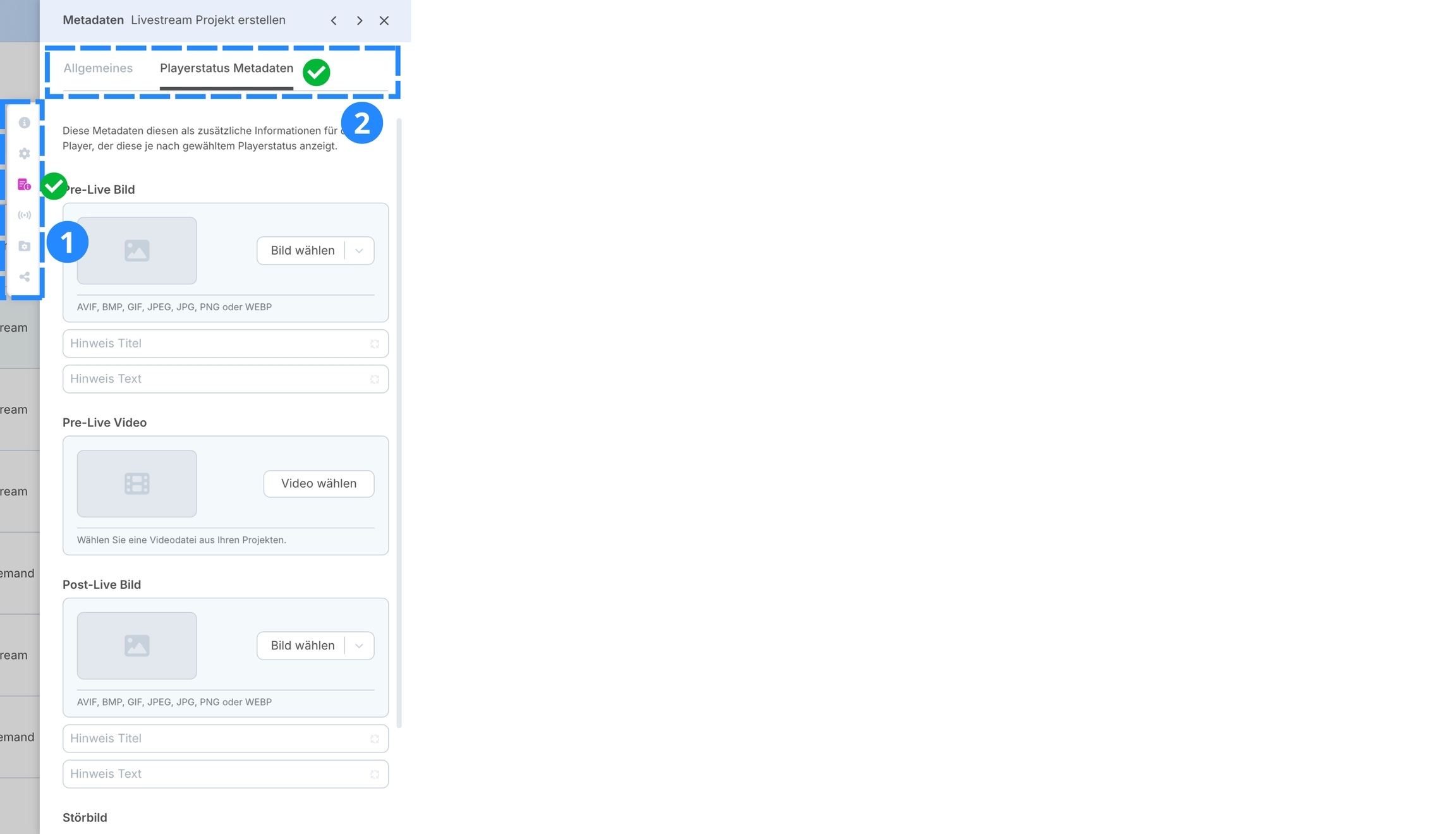
Die folgenden Einstellungsbereiche enthalten zusätzlich Unterbereiche die über Tabs (2) gewählt werden.
Metadaten: Allgemeines und Playerstatus Metadaten
Eingangssignal: Allgemeines und Erweiterte Einstellungen
Transcoding-Einstellungen: Allgemeines, Ausgabeformate, Stream Overlay und KI-Glossar
Playout und Sharing: Playoutmanagement und Streaming URLs
Einstellung bearbeiten
Folgenden Bearbeitungstypen finden Sie in den Einstellungsbereichen:
Bild-Upload oder Erstellung mit KI
Texteingabe
automatisch erzeugte Schlüssel oder Links kopieren, bearbeiten oder neu erzeugen lassen
Checkbox zum Aktivieren einer Funktion
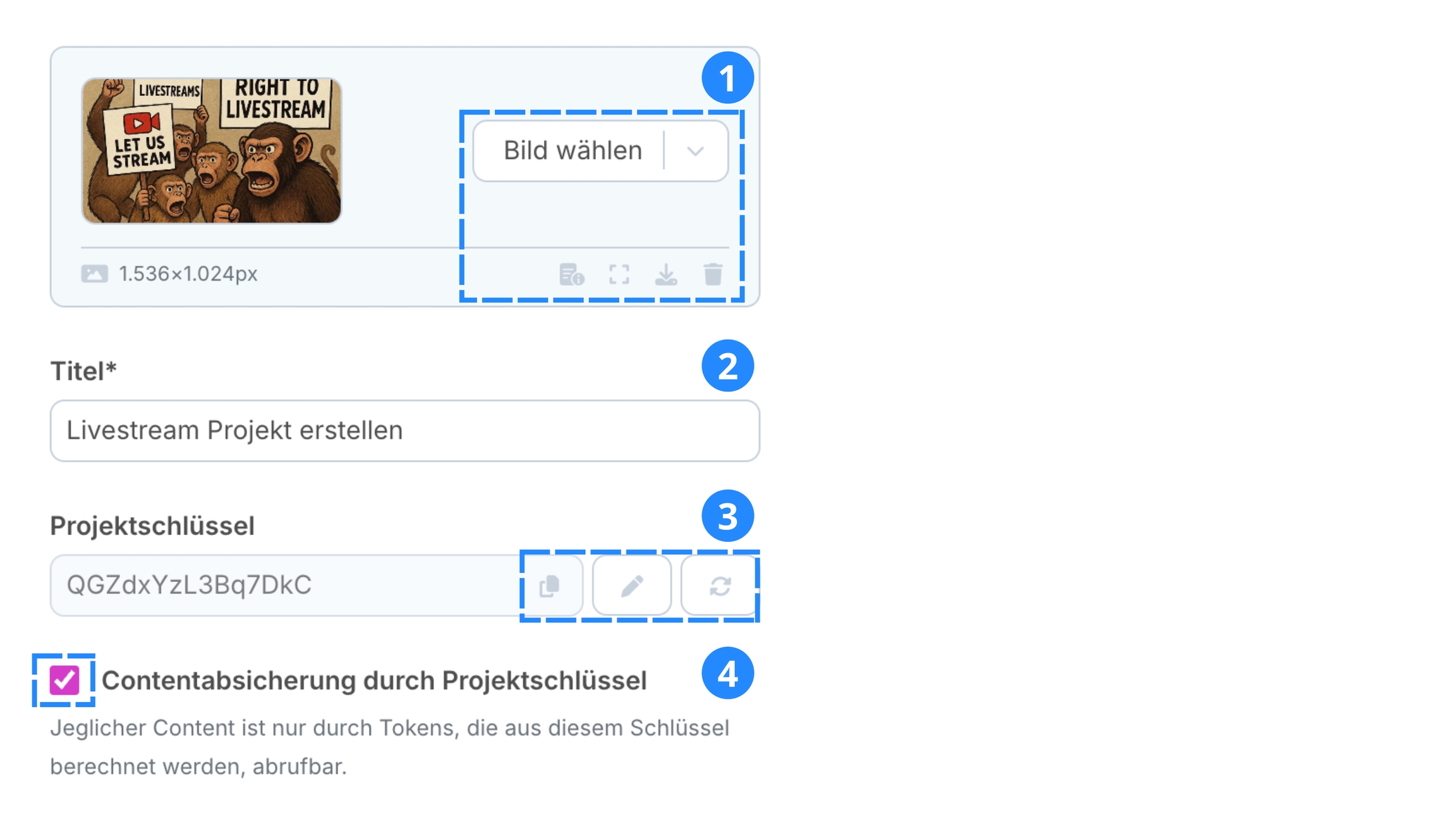
Auswahl einer Version
Auswahl aus Dropdown-Menü
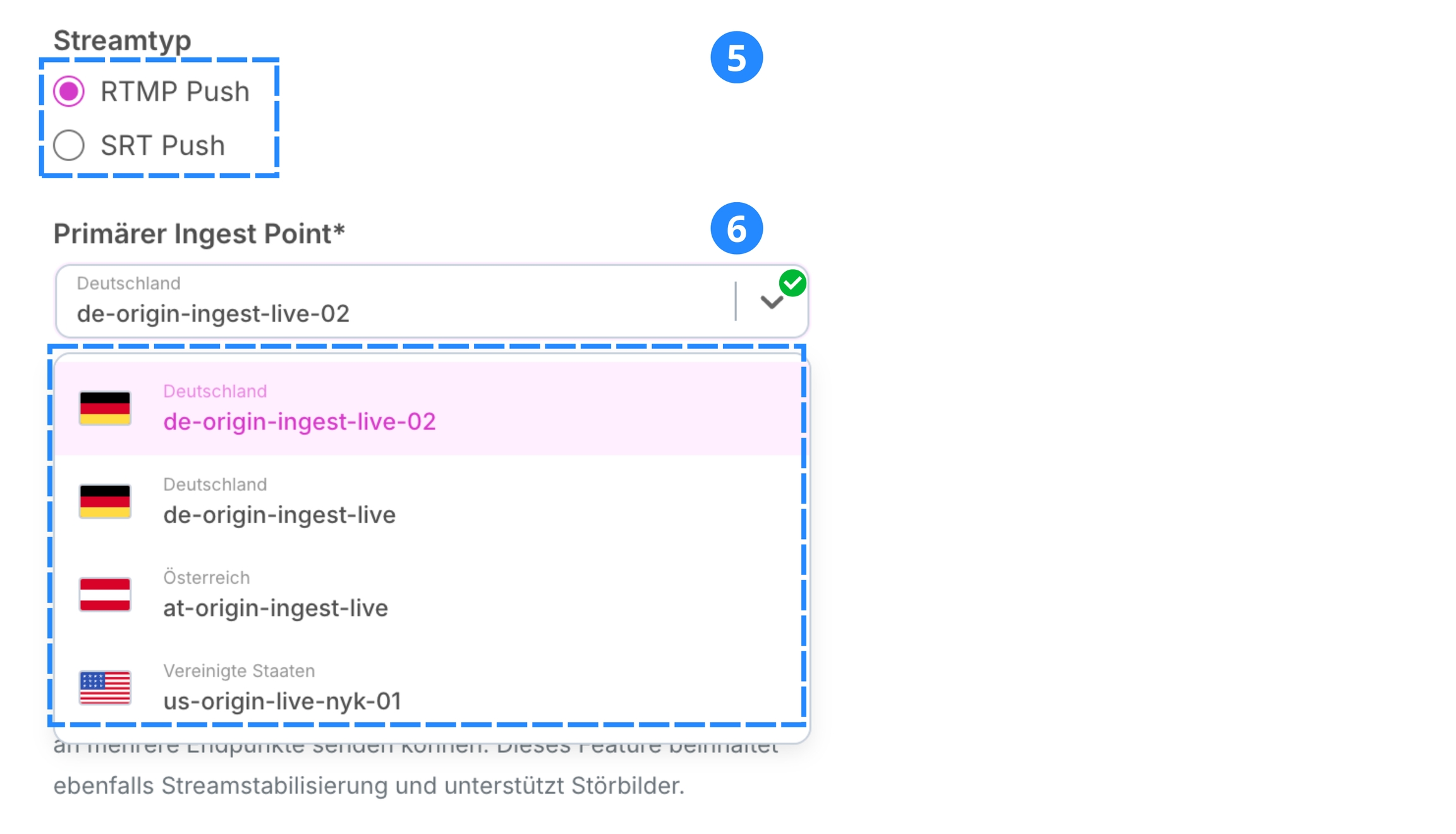
Einstellen von Zeit- oder Transparenzwerten
Button zum Upload von Dateien oder Anlegen von z.B. Playouts
Sucheingabe
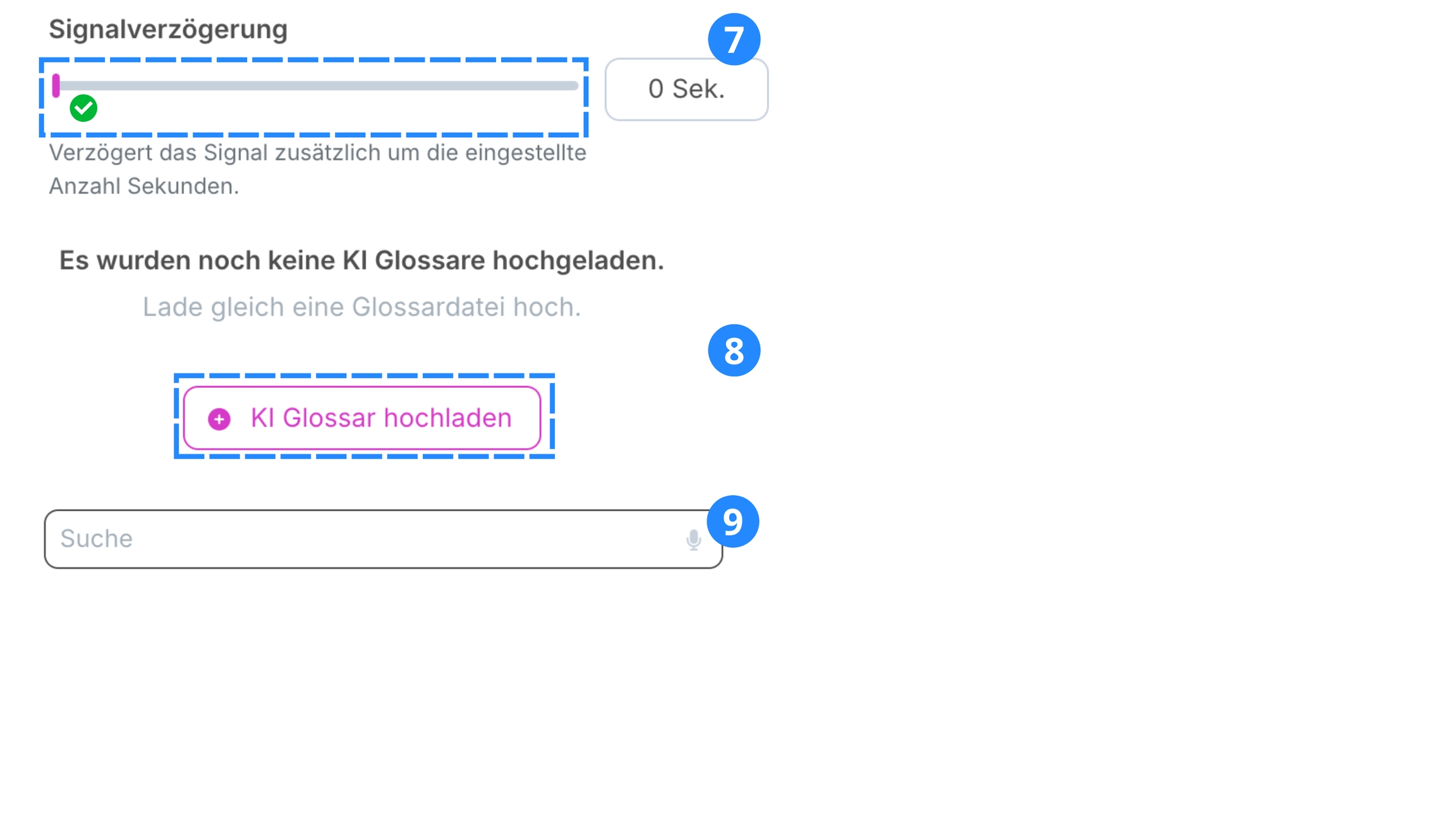
Übersicht der Konfigurationsoptionen in den Bereichen
Zuletzt aktualisiert
War das hilfreich?